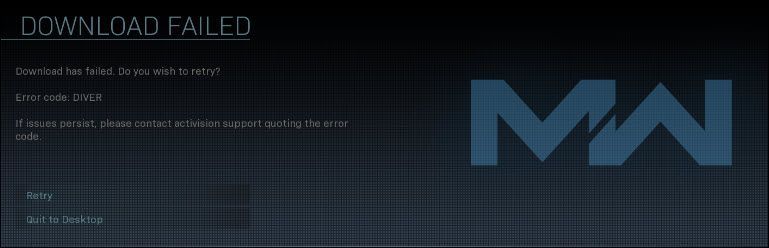
Om en nedladdningsprocess inte slutförs korrekt kommer Call of Duty: Modern Warfare eller Warzone att visa felkod 6 Diver och spelet slutar fungera.
Om du har det här problemet har du precis hamnat på rätt plats! Här är några enkla tips som hjälper dig att snabbt fixa felkod 6 dykare.
Prova tipsen nedan:
Här är 5 lösningar som har fungerat för många drabbade Du behöver inte prova alla lösningar. Börja med den första tills du hittar en effektiv.
- Call of Duty
- drivrutinsuppdatering
Tips 1: Uteslut nätverksproblemen
Error Code 6 Diver uppstår ofta när de nedladdade filerna blev skadade på grund av internetavbrott. Så du bör först kontrollera din nätverksstatus.
Starta om dina nätverksenheter
1) Slå på din Dator , Din Router och du Modem ut.
2) Vänta minst 30 sekunder.
3) Slå på dina enheter i ordning: Modem > Router > Dator .
4) Starta Warzone / Modern Warfare och kontrollera om det inte finns några spår av detta fel.
Använd en LAN-anslutning
Om du använder WiFi, prova en trådbunden anslutning. LAN-anslutningen är i allmänhet mer instabil och många nätverksproblem (inklusive Error 6 Diver) i videospel fixas med den.
Tips 2: Uppdatera dina enhetsdrivrutiner
Föråldrade drivrutiner, nämligen din grafikdrivrutin och din nätverksdrivrutin, kan orsaka en mängd olika problem och är en av de första sakerna att kontrollera när ett spel har problem. Även nya datorer kan ha föråldrade drivrutiner. Här är 2 alternativ för drivrutinsuppdatering.
Alternativ 1 - Manuell – Den här metoden kräver tillräckligt med datorvana och tålamod eftersom du behöver hitta den exakta drivrutinen online, ladda ner den och installera den steg för steg.
ELLER
Alternativ 2 – Automatisk (rekommenderas) – Det här är det snabbaste och enklaste alternativet. Allt är med bara några musklick med vårt verktyg Lätt förare redo – även om du är en datornybörjare.
Lätt förare kommer automatiskt att upptäcka ditt system och hitta rätt drivrutiner för det. Du behöver inte ta risken att ladda ner och installera fel drivrutin eller oroa dig för att göra misstag under installationen.
Du kan få dina drivrutiner med antingen Fri- eller Pro-version uppdatering från Driver Easy. Men med det Pro-version skapa det allt med bara 2 klick (och du får fullt stöd Till exempel en 30-dagars pengarna-tillbaka-garanti ).
ett) Att ladda ned och installera Lätt förare .
2) Kör Lätt förare av och klicka Skanna nu . Alla problematiska drivrutiner på din PC kommer att upptäckas inom en minut.
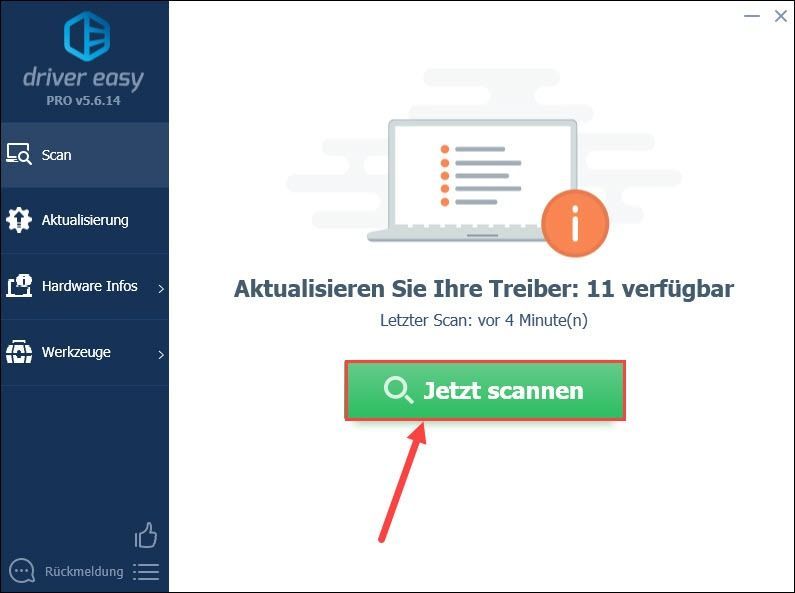
3) Med Gratis version du kan på Uppdatering bredvid ditt grafikkort och nätverksadapter för att ladda ner de senaste drivrutinsversionerna. Sedan måste du installera de nya drivrutinerna manuellt.
Har du redan Pro-version hämtat från Driver Easy, klicka bara Uppdatera alla för att automatiskt uppdatera alla problematiska drivrutiner på din PC.
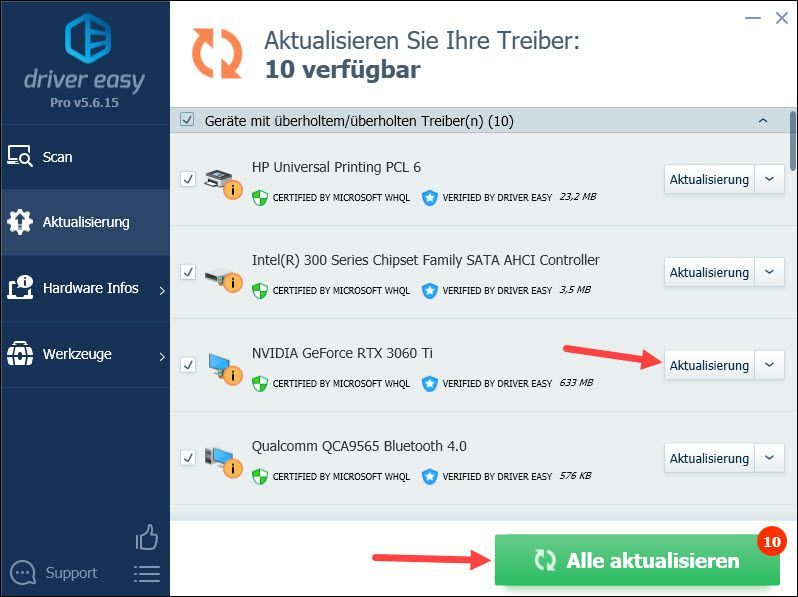 Drivrutin för Easy Pro erbjuder omfattande teknisk support. Om du behöver hjälp, vänligen kontakta vårt Driver Easy-supportteam på .
Drivrutin för Easy Pro erbjuder omfattande teknisk support. Om du behöver hjälp, vänligen kontakta vårt Driver Easy-supportteam på . 4) Starta om din dator och kör Call of Duty: Modern Warfare eller Warzone. Se om 6 Diver-felet inte längre visas.
Tips 3: Tillåt ditt spel via Windows-brandväggen
Om du fortfarande undrar hur du åtgärdar felkod 6, är Windows-brandväggen en annan anledning till att det här problemet kan uppstå. Detta kan orsaka problem vid nedladdning av filer.
1) Tryck på Windows-tangenten på ditt tangentbord för att öppna Start-menyn.
Ge Windows brandvägg i sökfältet och klicka på sökresultatet Windows Defender brandvägg .
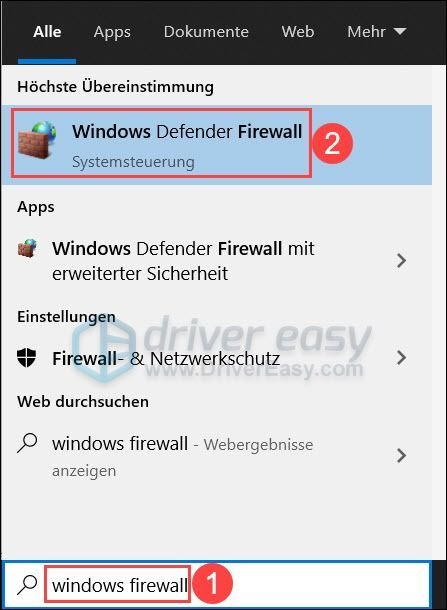
2) Klicka i den vänstra rutan Tillåt en app eller funktion via Windows Defender-brandväggen .
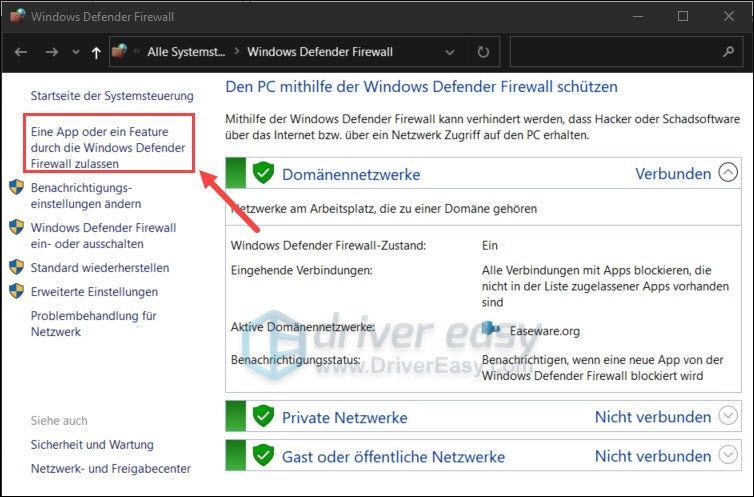
3) Klicka Ändra inställningar .
Scrolla ner och leta efter i listan Call of Duty: Modern Warfare eller Krigszon . Se till att spelet för Privat är aktiverad.
Om ditt spel inte finns med på listan, följ steg 4) – 8) nedan:
4) Klicka Ändra inställningar och sedan upp Tillåt andra appar...
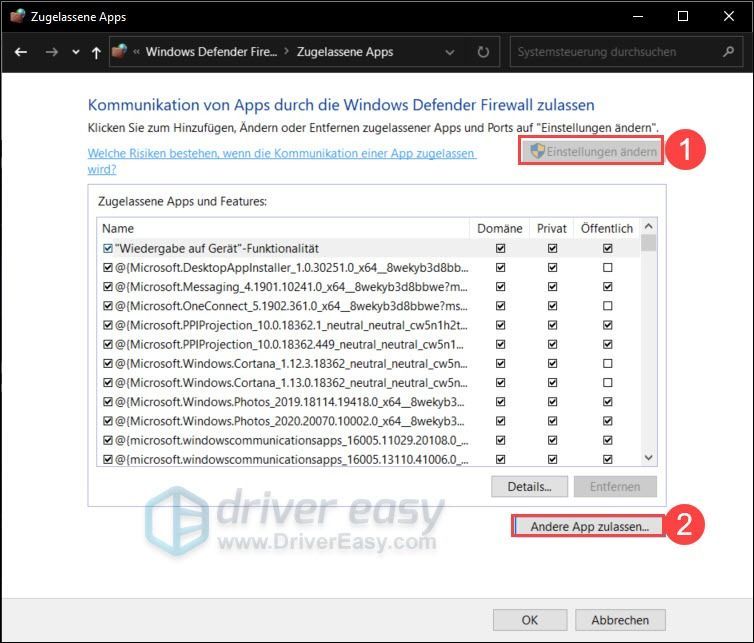
5) Klicka Sök… .
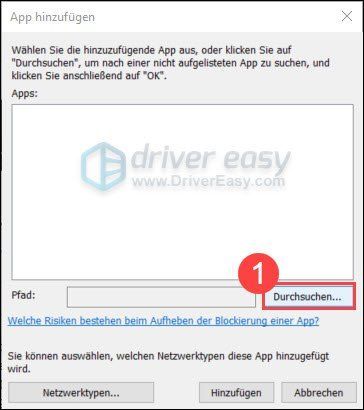
6) Sätta Kopiera Call of Duty: Modern Warfare- eller Warzone-adressen till sökvägsfältet i Explorer som visas ett och tryck på Enter-tangent .
Välja Modern krigsföring eller Krigszon .exe av och klicka OK .
7) Klicka Lägg till .
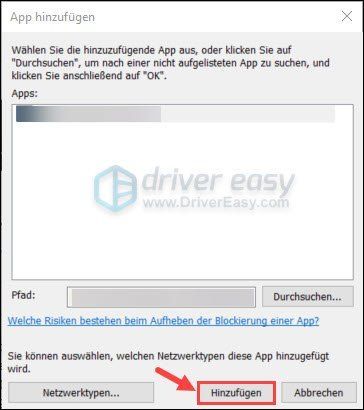
8) krok du privat en och klicka OK .
9) Starta om Call of Duty: Modern Warfare eller Warzone och se om du kan spela spelet.
Tips 4: Uppdatera ditt Windows-system
Vissa spelare rapporterade att allt är bra igen efter att ha uppdaterat Windows-systemet. Du kan prova samma sak och se om det fixar felkoden 6 dykare.
1) Tryck på tangentbordet samtidigt Windows Taste + I och klicka uppdateringar och säkerhet .
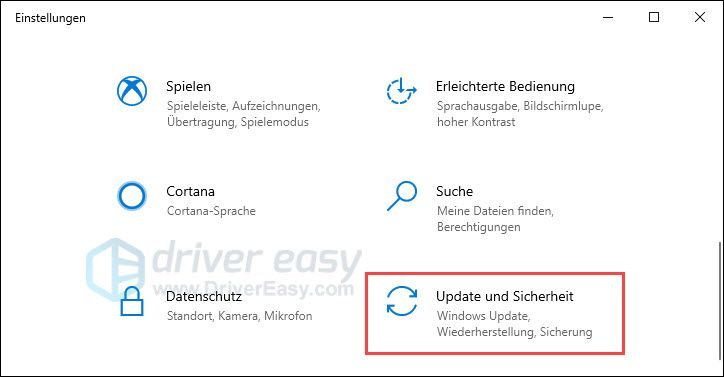
2) Klicka Letar efter uppdateringar . Windows söker efter tillgängliga uppdateringar och installerar dem automatiskt.
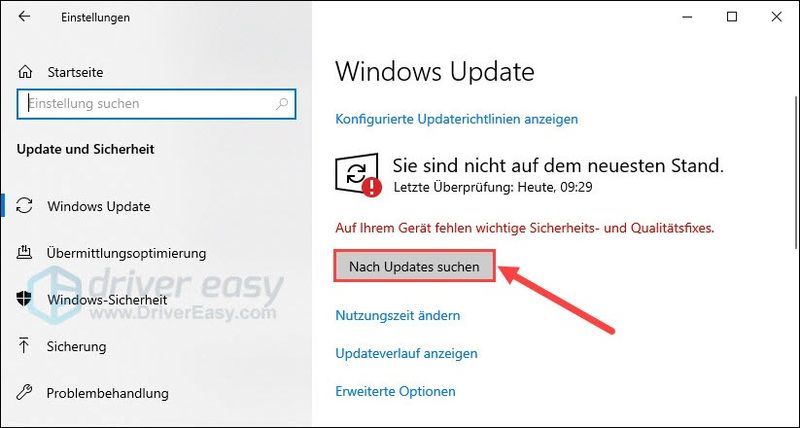
3) Starta om din dator och testa om Modern Warfare eller Warzone körs ordentligt igen på din PC.
Tips 5: Använd ett VPN
Om problemet kvarstår och du misstänker att din nätverksanslutning troligen är boven kan du använda ett VPN (Virtual Private Network) för att lösa det.
Du kan också ladda ner uppdateringen medan du är ansluten till ett VPN-nätverk för att praktiskt taget ändra din region.
Vi rekommenderar att du använder en ansedd och pålitlig VPN-applikation för att göra nedladdningen så snabb som möjligt. Om du inte har använt ett VPN tidigare kan du det NordVPN Prova.
NordVPN hjälper dig att upprätta en stabil, snabb och säker nätverksanslutning, så att du inte längre behöver stå ut med nätverksinstabilitet eller avbrott. (Här är Nordvpn-kuponger och kampanjkoder .)
En annan VPN – Surfshark rekommenderas också. Från och med nu är en 80% rabattkupong tillgängligt.
Det finns sporadiska rapporter som hävdar att en VPN kan leda till kontoförbud. För att vara säker, se det som en sista utväg.Om ingen av ovanstående lösningar hjälper kan problemet ligga på tjänsteleverantörens sida. Tyvärr är allt du kan göra att vänta på att problemet ska lösas. Under tiden kan du använda andra spelare också Red Dead Redemption spela.
Om du tyckte att vårt inlägg var användbart, vänligen inkludera när du köper V-Bucks eller andra erbjudanden för riktiga pengar Red Dead Redemption vår skaparkod via knappen STÖD EN CREATOR KÖR LÄTT ett. Vi kan ta oss igenom det här STÖD ETT Epic Games CREATOR PROGRAM tjäna. Tack för ditt stöd!Hoppas detta inlägg hjälpte. Om du har några frågor, skriv gärna i kommentarerna nedan.






